CANON A470 User Manual [hu]
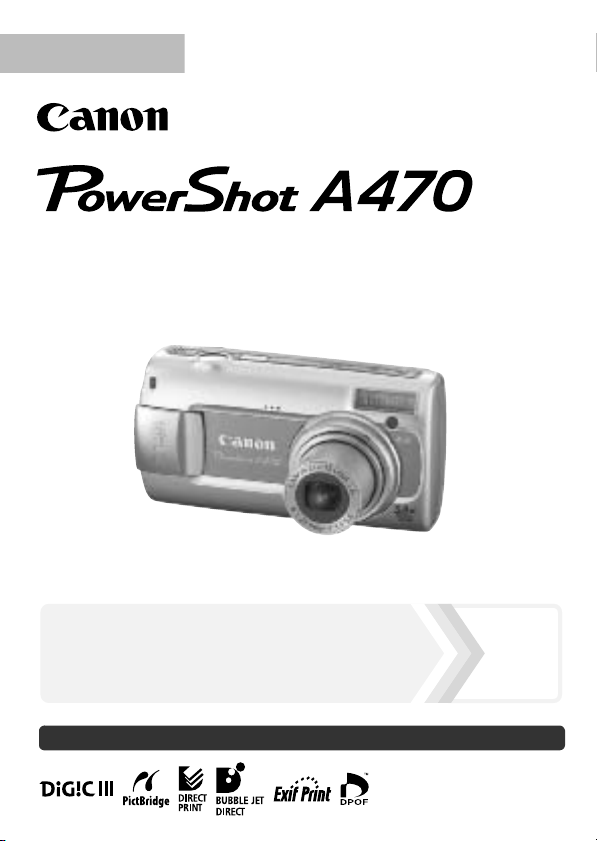
MAGYAR
Fényképezőgép
használati útmutató
Első lépések
Feltétlenül olvassa el a Biztonsági óvintézkedések részt (144 – 149.o.).
7.o.
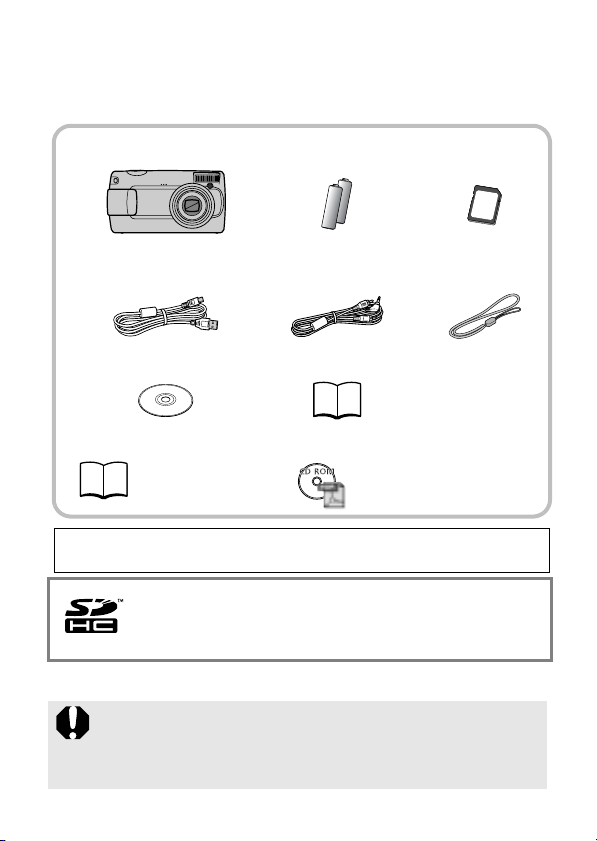
A csomag tartalmának ellenőrzése
A csomag a következő elemeket tartalmazza. Ha valamelyik hiányzik,
vegye fel a kapcsolatot a kereskedővel, akinél vásárolta a terméket.
Fényképezőgép Memóriakártya
a
Interfészkábel
de
IFC-400PCU
Canon Digital Camera
gh
Solution Disk CD-ROM
Felhasználói kézikönyvek
i
Kezdeti lépések
AA méretű alkáli
bc
elemek (2 db)
Audio-/videokábel
AVC-DC300
EWS Kiadvány
Canon Digital Camera
Manuals Disk CD-ROM
f
(32 MB)
Csuklószíj
WS-800
Előfordulhat, hogy a mellékelt memóriakártyával nem használhatók
ki teljesen a fényképezőgép képességei.
A fényképezőgéppel használhat SD memóriakártyát, SDHC
(SD High Capacity) memóriakártyát, valamint MultiMediaCards,
MMCplus és HC MMCplus kártyát. Az útmutatóban ezeket
együttesen memóriakártyának nevezzük.
A PDF formátumú útmutatók megjelenítése
A PDF formátumú útmutatók megjelenítéséhez telepítenie kell a
számítógépen az Adobe Reader programot. Ha még nem telepítette
a gépen ezt a programot, akkor töltse le azt az alábbi honlapról:
http://www.adobe.com
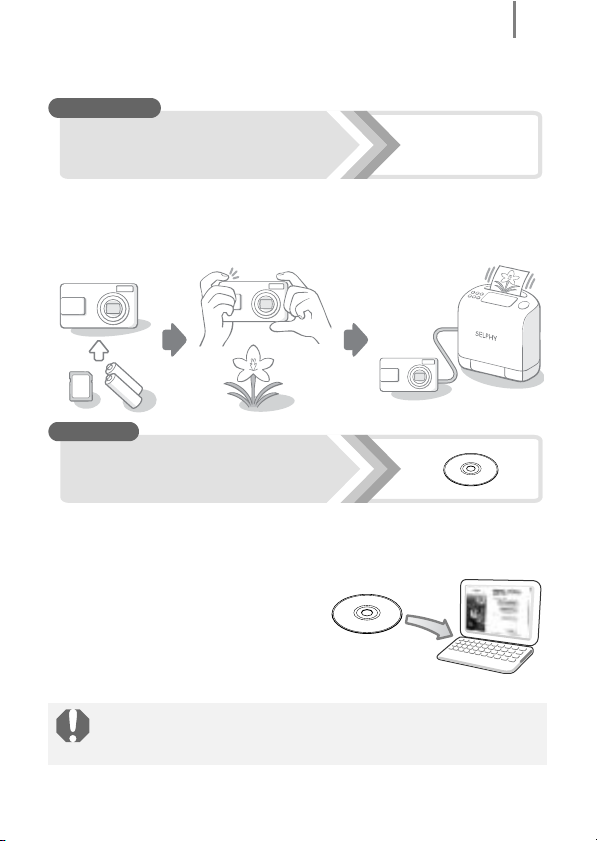
Kezdjünk hozzá!
Először is...
1
Első lépések
Ebben a részben elmagyarázzuk, hogyan készítheti elő a
fényképezőgépet a használatra, valamint szólunk a felvételkészítés, a
lejátszás és a nyomtatás alapvető eljárásairól is. Először is ismerkedjen
meg a géppel, és az alapvető funkciókkal.
Azután...
7.o.
PDF útmutatók
Ha már ismeri a fényképezőgép alapfunkcióit, akkor kezdjen el
kísérletezni a további funkciókkal a bonyolultabb felvételek
készítéséhez.
A PDF útmutatókat a mellékelt CD-n
találja meg.
A PDF útmutatók megtekintéséhez az Adobe Reader
programra is szükség van.
Ezt a http://www.adobe.com honlapról töltheti le.
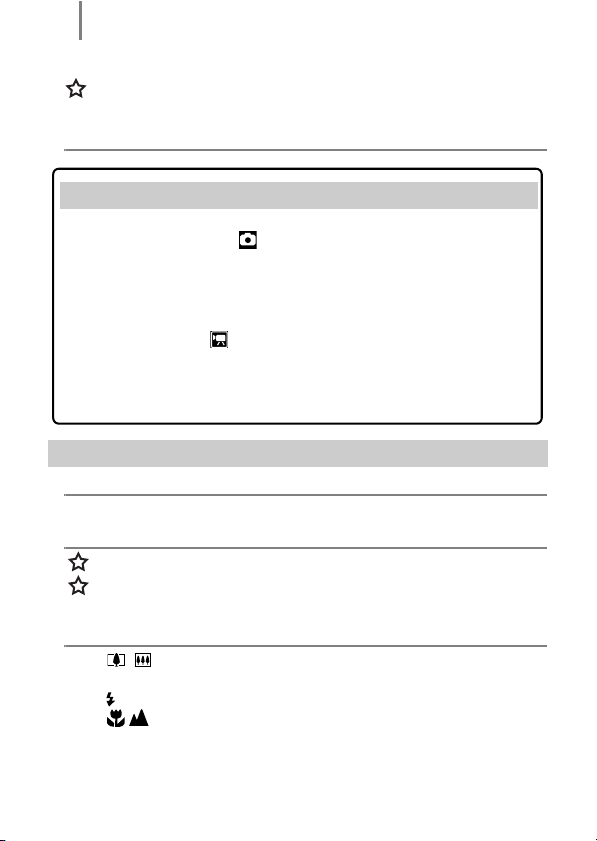
Tartalomjegyzék
2
Tartalomjegyzék
A -gal jelölt részek a fényképezőgép funkcióit és használati módjait
összefoglaló listák és táblázatok.
Kérjük, olvassa el 6
Első lépések . . . . . . . . . . . . . . . . . . . . . . . . . . . . . 7
Előkészületek . . . . . . . . . . . . . . . . . . . . . . . . . . . . . . . . . . . . . 9
Állóképek készítése ( Automatikus mód) . . . . . . . . . . . . . 14
Állóképek megtekintése . . . . . . . . . . . . . . . . . . . . . . . . . . . . 16
Törlés . . . . . . . . . . . . . . . . . . . . . . . . . . . . . . . . . . . . . . . . . . 17
Nyomtatás. . . . . . . . . . . . . . . . . . . . . . . . . . . . . . . . . . . . . . . 18
A dátum beágyazása a képadatokba . . . . . . . . . . . . . . . . . . 20
Videók felvétele ( Normál mód) . . . . . . . . . . . . . . . . . . . . 22
Videók megtekintése. . . . . . . . . . . . . . . . . . . . . . . . . . . . . . . 24
Képek áttöltése számítógépre. . . . . . . . . . . . . . . . . . . . . . . . 25
Rendszertérkép. . . . . . . . . . . . . . . . . . . . . . . . . . . . . . . . . . . 32
A funkciók részletes leírása . . . . . . . . . . . . . . . . . 37
A fényképezőgép részei és kezelőszervei 38
Állapotjelző LED. . . . . . . . . . . . . . . . . . . . . . . . . . . . . . . . . . 41
Alapműveletek 42
Menük és beállítások . . . . . . . . . . . . . . . . . . . . . . . . . . . . . . 42
Az LCD-kijelzőn és a menükben megjelenő információk. . . 44
Az LCD-kijelző használata. . . . . . . . . . . . . . . . . . . . . . . . . . 51
Gyakran használt fényképezési funkciók 54
Felvétel készítése optikai zoom használatával . . . . 54
A Digitális zoom/Digitális telekonverter használata . . . . . . . 55
A vaku használata. . . . . . . . . . . . . . . . . . . . . . . . . . . . . . 59
Közeli/Végtelen gyújtótávolságú felvételek készítése
(Makró/Végtelen/Szupermakró) . . . . . . . . . . . . . . . . . . . . . . 60
Az önkioldó használata . . . . . . . . . . . . . . . . . . . . . . . . . . . . 62
Rögzített képpontok számának módosítása (Állóképek) . . . 64
A tömörítés beállítása (Állóképek) . . . . . . . . . . . . . . . . . . . . 65
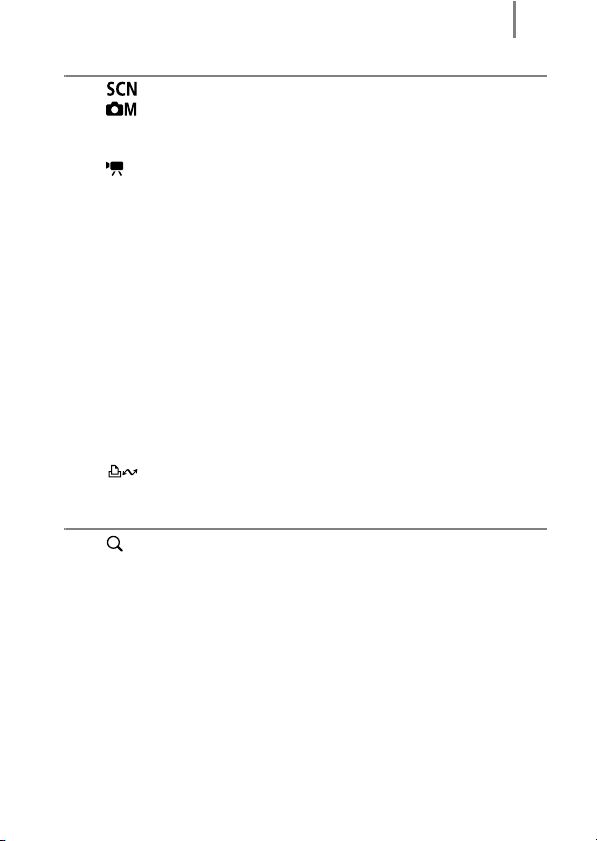
Tartalomjegyzék
Különféle felvételi módok 66
3
Felvételi üzemmódok különleges témákhoz . . . . . . . . 66
Fényképezés manuális módban . . . . . . . . . . . . . . . . . 68
Sorozatfelvétel . . . . . . . . . . . . . . . . . . . . . . . . . . . . . . . . . . . 69
A vaku beállítása . . . . . . . . . . . . . . . . . . . . . . . . . . . . . . . . . 70
Videók felvétele . . . . . . . . . . . . . . . . . . . . . . . . . . . . . . . 72
Az élesség és az arcok ellenőrzése fényképezéskor . . . . . 75
AF keret mód kiválasztása. . . . . . . . . . . . . . . . . . . . . . . . . . 76
Az élesre állítandó arc kiválasztása (Arc kiválasztása és
követése) . . . . . . . . . . . . . . . . . . . . . . . . . . . . . . . . . . . . . . . 78
Nehezen élesre állítható tárgyak fényképezése
(Élességrögzítés). . . . . . . . . . . . . . . . . . . . . . . . . . . . . . . . . 80
Az ISO érzékenység beállítása . . . . . . . . . . . . . . . . . . . . . . 81
Az expozíció kompenzáció beállítása . . . . . . . . . . . . . . . . . 82
Váltás a fénymérési módok között. . . . . . . . . . . . . . . . . . . . 83
Hosszú záridő használata (Hosszú záridő mód) . . . . . . . . . 84
A színek (Fehér-egyensúly) beállítása. . . . . . . . . . . . . . . . . 86
Felvétel készítése Saját színbeállítás módban . . . . . . . . . . 89
A kijelző segédvonalainak beállítása . . . . . . . . . . . . . . . . . . 91
Képek automatikus kategorizálása (Auto.kategória) . . . . . . 92
Beállítások hozzárendelése a Nyomtatás/megosztás
gombhoz . . . . . . . . . . . . . . . . . . . . . . . . . . . . . . . . . . . . . . . 93
Lejátszás és törlés 96
Nagyított képek megtekintése . . . . . . . . . . . . . . . . . . . . 96
Képek megjelenítése 9-képes index módban
(Indexlejátszás) . . . . . . . . . . . . . . . . . . . . . . . . . . . . . . . . . . 97
Képek kategóriákba rendezése (Saját kategóriák) . . . . . . . 98
Ugrás képekre . . . . . . . . . . . . . . . . . . . . . . . . . . . . . . . . . . . 99
Videók megtekintése . . . . . . . . . . . . . . . . . . . . . . . . . . . . . 100
Képek elforgatása a kijelzőn . . . . . . . . . . . . . . . . . . . . . . . 102
Lejátszás átmenet-effektusokkal . . . . . . . . . . . . . . . . . . . . 103
Automatikus lejátszás (Diavetítés). . . . . . . . . . . . . . . . . . . 104
A vörösszem-korrekció funkció . . . . . . . . . . . . . . . . . . . . . 105
Képek átméretezése . . . . . . . . . . . . . . . . . . . . . . . . . . . . . 110
Hangjegyzet csatolása képekhez . . . . . . . . . . . . . . . . . . . 112
A képek védelme . . . . . . . . . . . . . . . . . . . . . . . . . . . . . . . . 113
Az összes kép törlése . . . . . . . . . . . . . . . . . . . . . . . . . . . . 114
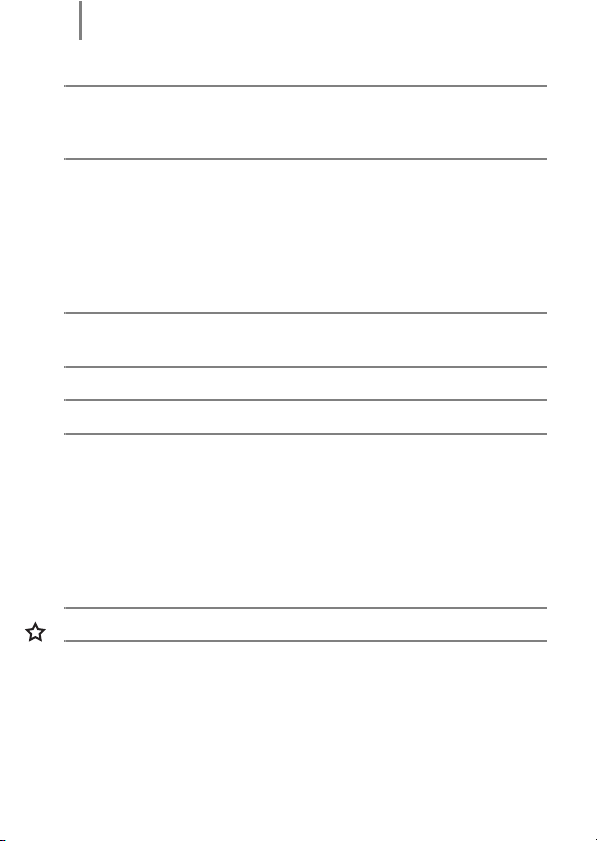
Tartalomjegyzék
4
Nyomtatási és átviteli beállítások 115
DPOF nyomtatási beállítások megadása. . . . . . . . . . . . . . 115
DPOF átviteli beállítások megadása . . . . . . . . . . . . . . . . . 119
A fényképezőgép beállításai 121
Az Energiatakarékos funkció beállítása . . . . . . . . . . . . . . . 121
A memóriakártya formázása . . . . . . . . . . . . . . . . . . . . . . . 122
A fájlszámozás beállítása . . . . . . . . . . . . . . . . . . . . . . . . . 123
Kép rendeltetési helyének létrehozása (Mappa) . . . . . . . . 125
Az automatikus forgatás funkció beállítása . . . . . . . . . . . . 127
Az alapértelmezett értékek visszaállítása . . . . . . . . . . . . . 128
Csatlakoztatás TV-hez 129
Felvétel/Lejátszás TV-készülékkel. . . . . . . . . . . . . . . . . . . 129
Hibaelhárítás 130
Üzenetek 140
Függelék 144
Biztonsági óvintézkedések. . . . . . . . . . . . . . . . . . . . . . . . . 144
Kezelési óvintézkedések . . . . . . . . . . . . . . . . . . . . . . . . . . 150
A külön megvásárolható tápforráskészletek használata . . 154
Külső vaku használata (külön megvásárolható) . . . . . . . . 157
A dátum háttérelemének cseréje . . . . . . . . . . . . . . . . . . . . 159
A fényképezőgép ápolása és karbantartása . . . . . . . . . . . 161
Műszaki adatok . . . . . . . . . . . . . . . . . . . . . . . . . . . . . . . . . 162
Tárgymutató 172
Az egyes felvételi üzemmódokban elérhető funkciók 176
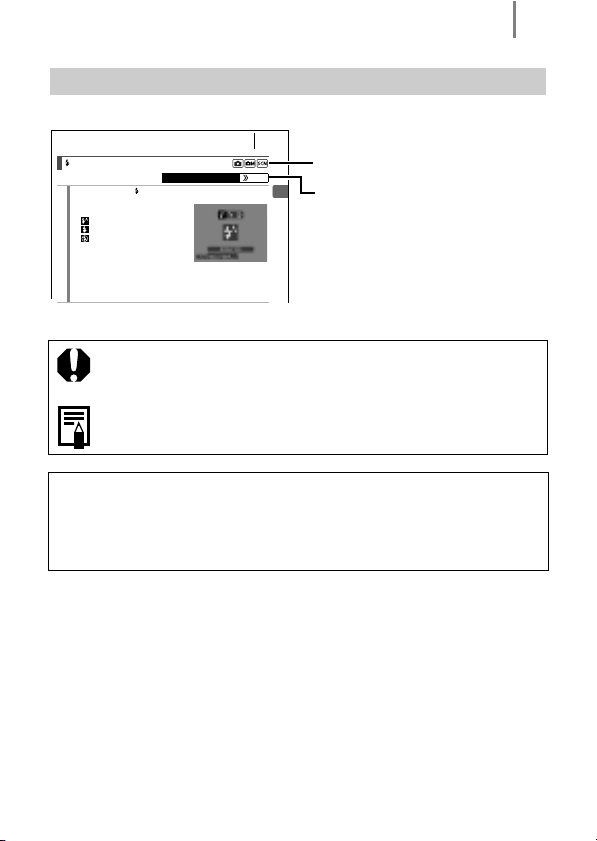
Tartalomjegyzék
Az útmutatóról
Az útmutatóban használt jelölések
A vaku használata
Nyomja meg a gombot.
1
1. A W vagy X gombokkal állítsa be a
kívánt vaku módot.
: [Automatikus]
: [Be]
: [Ki]
• A vaku részletes beállítását a MENU
gomb megnyomása után végezheti
el, amikor ez a képernyĘ látszik
(70.o.).
- Hosszú szink, Vörösszem kor., Vö.sz. lámpa
• A vaku töltése közben az LCD monitor kikapcsol.
Használható felvételi módok 176.o.
Ez a jel azokat a témaköröket jelöli, amelyek
befolyásolhatják a fényképezőgép működését.
Ez a jel olyan további témaköröket jelöl, amelyek
kiegészítik az alapvető működtetési eljárásokat.
Az útmutató leírása a fényképezőgép vásárlásának időpontjában
érvényes alapbeállításokra épül. A műszaki adatok külön
figyelmeztetés nélkül változhatnak. Ennek megfelelően az
útmutatóban használt illusztrációk és képernyőfelvételek is
eltérhetnek a fényképezőgépen látottaktól.
59
Módválasztó tárcsa pozíciója
Egyes felvételi üzemmódokban
Gyakran használt fényképezési funkciók funkci
néhány funkció nem használható.
Ha az adott funkciónál nem jelezzük
külön, akkor az minden módban
használható.
5
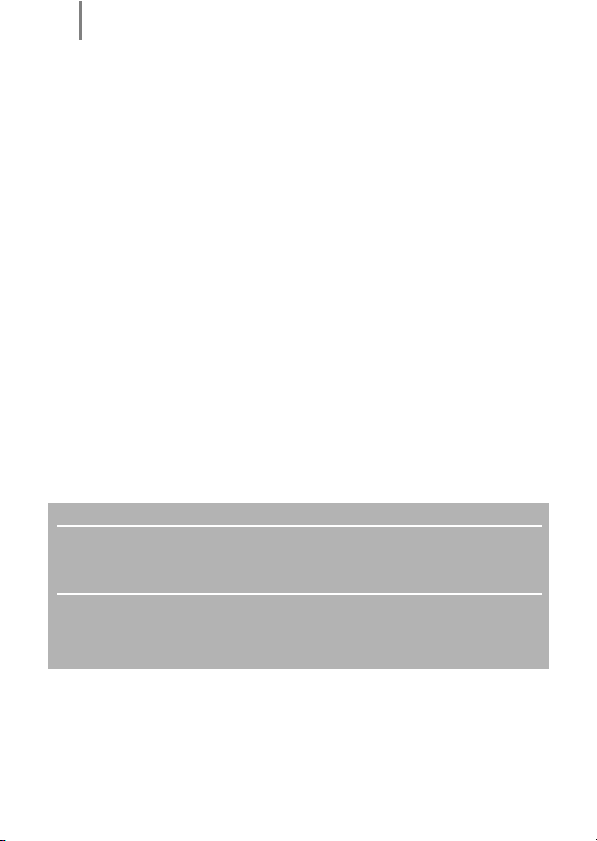
Kérjük, olvassa el
6
Kérjük, olvassa el
Próbafelvételek
Mielőtt fontos képeket készítene, kifejezetten javasoljuk, hogy készítsen több
próbafelvételt: így meggyőződhet a fényképezőgép helyes működéséről és
működtetéséről.
Ügyeljen arra, hogy a Canon Inc., annak leányvállalatai, partnerei és
viszonteladói semmilyen felelősséget sem vállalnak a fényképezőgép vagy
bármely tartozék (beleértve a memóriakártyát is) olyan hibájáért, amely a kép
nem megfelelő, illetve nem megfelelő formában történő rögzítését okozza.
Figyelmeztetés a szerzői jogok megsértésének
elkerülésére
Ügyeljen arra, hogy a Canon digitális fényképezőgépek személyes használatra
készültek, és sohasem használhatók olyan módon, hogy az nemzetközi vagy
helyi, a szerzői jogokra vonatkozó törvényeket vagy előírásokat sértsen. Vegye
figyelembe, hogy bizonyos esetekben az előadásokról, kiállításokról vagy
kereskedelmi termékekről fényképezőgéppel vagy más eszközzel készített
képek még abban az esetben is szerzői vagy egyéb jogokat sérthetnek, ha a
képek személyes használatra készültek.
A garancia korlátozása
A fényképezőgépre vonatkozó garanciáról a mellékelt Canon European Warranty
System (EWS, Európai Garancia Rendszer) című kiadványban olvashat.
A Canon-ügyfélszolgálat elérhetőségéről a mellékelt European Warranty
System (EWS, Európai Garancia Rendszer) című kiadványban
tájékozódhat.
A fényképezőgép vázának hőmérséklete
Ha a fényképezőgépet hosszabb ideig használja, annak váza felmelegedhet.
Az ilyen esetekben készüljön fel erre, és legyen óvatos.
Az LCD-kijelzőről
Az LCD-kijelző nagy pontosságú csúcstechnológiával készült. A képpontok
99,99%-nál nagyobb része előírás szerint működik. Időnként előfordulhat, hogy
a képpontok kevesebb mint 0,01%-a hibásan fekete vagy vörös színnel jelenik
meg. Ez nincs hatással a rögzített képre, és nem utal működési hibára.
Videorendszer
Mielőtt a fényképezőgépet televízióhoz csatlakoztatná, állítsa be a
fényképezőgépen a megfelelő videorendszert.
A nyelv beállítása
A nyelvbeállítás módosításával kapcsolatban olvassa el a következő részt:
A kijelző nyelvének beállítása (13.o.).
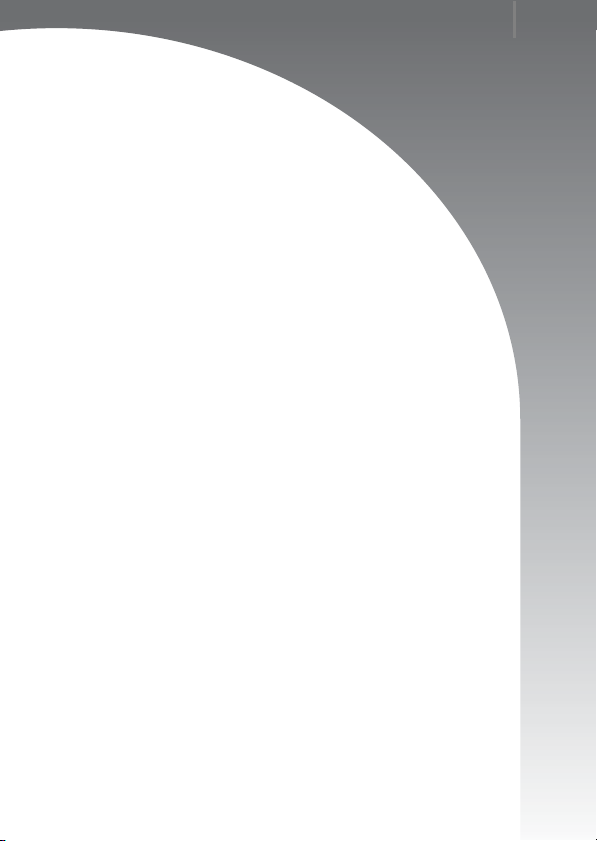
Első lépések
Előkészületek
Állóképek készítése
Állóképek megtekintése
Törlés
Nyomtatás
A dátum beágyazása a képadatokba
Videók felvétele
Videók megtekintése
Képek áttöltése számítógépre
Rendszertérkép
7
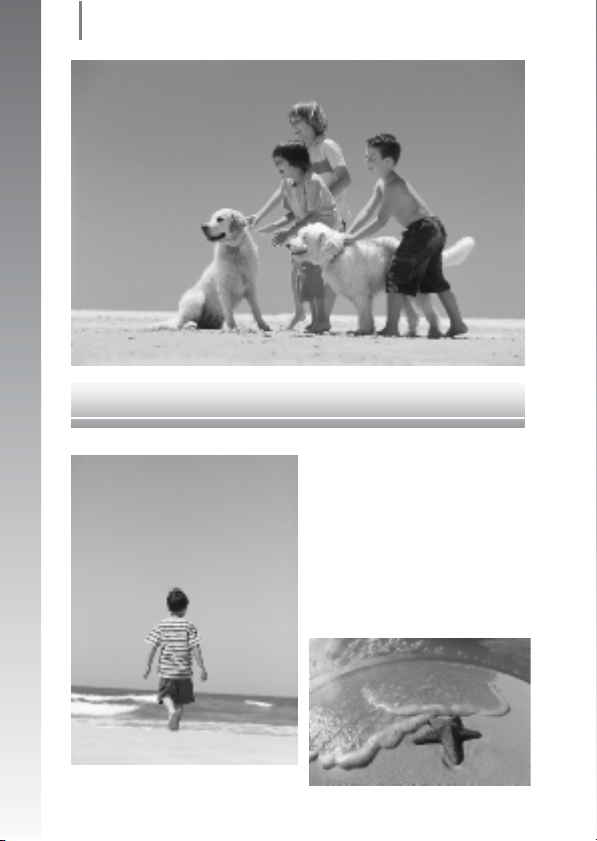
Rögzítse élményeit fényképen!
8
Első lépések
Rögzítse élményeit fényképen!
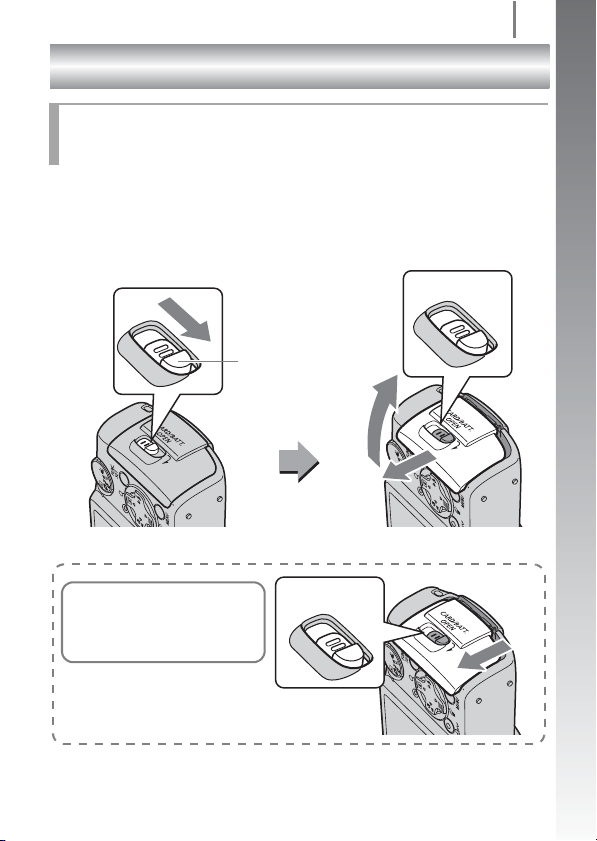
Előkészületek
Előkészületek
Az akkumulátorok és a
memóriakártya behelyezése
a Csúsztassa az akkumulátorfedél zárát a nyíl irányába
(a), majd tartsa is ott, miközben az egész fedelet a nyíl
irányába mozdítja el (b), és a fedelet a nyíl (c)
irányába felnyitja.
Tartsa nyitva
a
Akkumulátor fedél zárja
c
b
9
Első lépések
Tartsa nyitva a zárat, és közben
tolja el a fedelet a nyíl irányába.
Tartsa nyitva
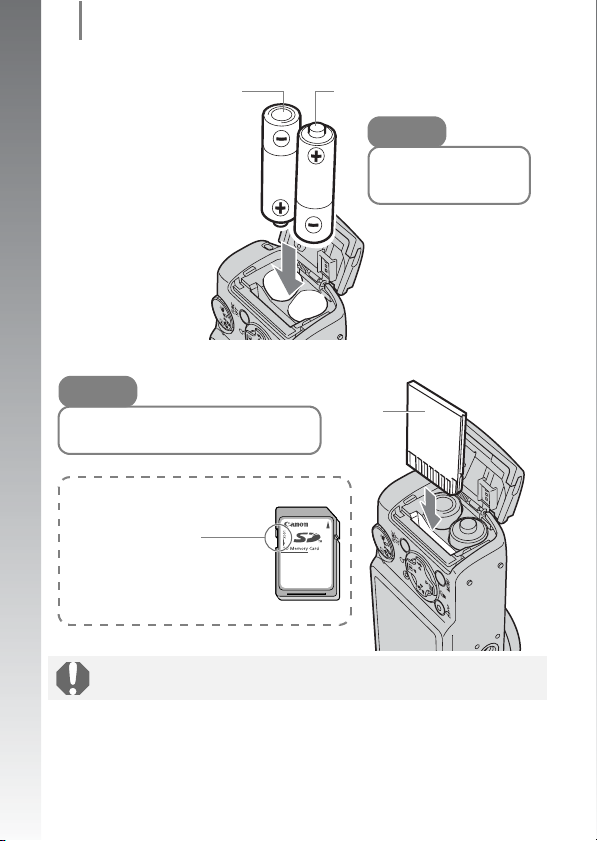
Előkészületek
10
b Helyezzen be két akkumulátort.
Pozitív pólus (+)Negatív pólus (–)
Figyelem!
Győződjön meg az
Első lépések
akkumulátorok behelyezési
irányának helyességéről.
c Tolja be a helyére a memóriakártyát kattanásig.
Figyelem!
Győződjön meg a kártya behelyezési
irányának helyességéről.
Csak az SD és SDHC memóriakártyák esetén
Írásvédelmi kapcsoló
Győződjön meg róla, hogy az
írásvédő kapcsoló nyitva van-e.
Hátlap
Elülső oldal
A fényképezőgép nem fogja felismerni a kártyát, és meg is
hibásodhat, ha véletlenül fordítva helyezi be a kártyát.
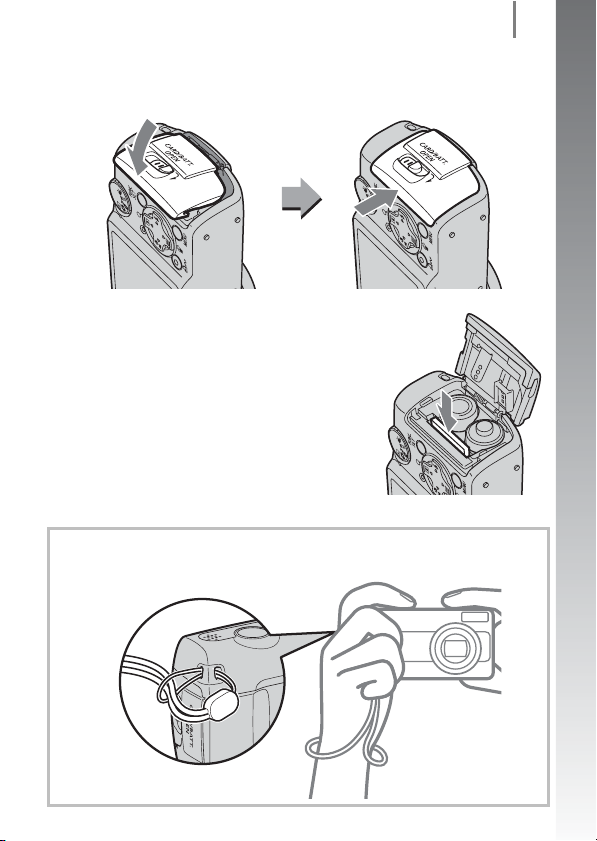
Előkészületek
d Csukja le a fedelet (a), csúsztatás közben nyomja
lefelé, amíg (b) kattanó hangot nem hall.
a
b
A memóriakártya eltávolítása
• Az ujjával nyomja be a memóriakártyát,
amíg egy kattanás után ki nem old, majd
ekkor vegye ki.
A fényképezőgép leejtésének megelőzése érdekében javasolt a
csuklószíj használata.
11
Első lépések
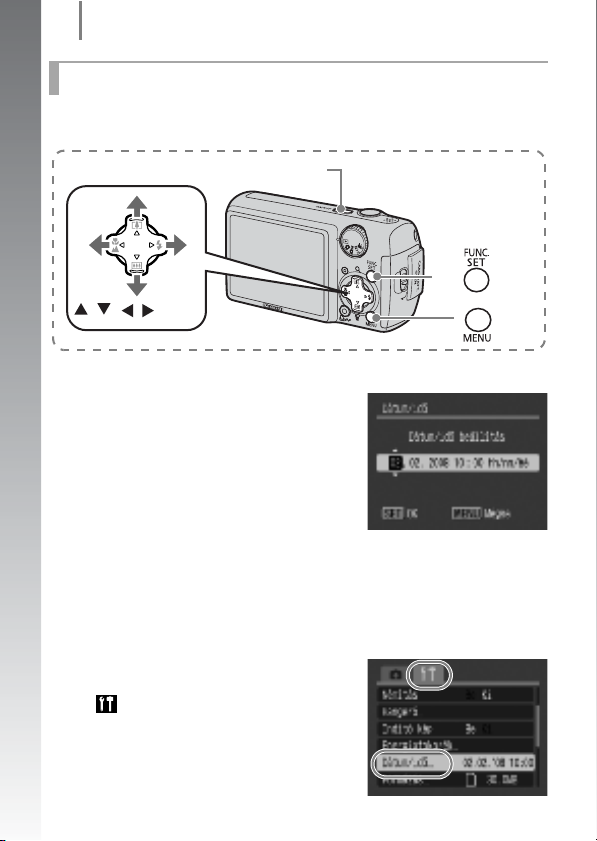
Előkészületek
12
A dátum és az idő beállítása
A fényképezőgép első bekapcsolásakor a Dátum/idő beállító menü
jelenik meg.
ON/OFF
Első lépések
a
gomb
b
c
gomb
/ / / gombok
gomb
a Nyomja meg az ON/OFF gombot.
b Válassza ki az évet, a hónapot, a
napot, és az időt, majd határozza
meg a dátumformátumot.
1. A W vagy X gombbal válasszon
kategóriát.
2. Az értéket a S vagy T gombbal
állíthatja be.
c Nyomja meg a FUNC./SET gombot.
Korábban beállított Dátum/idő módosítása
A fenti b–c lépések segítségével módosítsa a beállításokat, miután a
következők szerint megjelenítette a Dátum/idő beállítására szolgáló
képernyőt.
1. Nyomja meg a MENU gombot.
2. A W vagy X gombbal válassza ki a
(Beállít) menüt.
3. A S vagy T gombbal válassza ki a
[Dátum/idő] beállítást.
4. Nyomja meg a FUNC./SET gombot.
5. Nyomja meg a MENU gombot.

Előkészületek
A kijelző nyelvének beállítása
Az LCD-kijelzőn megjelenő üzenetek és menüelemek nyelve
megváltoztatható.
13
Első lépések
a
b
gomb
gomb
bd
Módválasztó tárcsa
c
/ / / gombok
a Állítsa a módválasztó tárcsát (Lejátszás) állásba.
b Tartsa lenyomva a FUNC./SET gombot, és nyomja le
egyszer a MENU gombot.
c A S, T, W vagy X gombokkal válassza ki a nyelvet.
d Nyomja meg a FUNC./SET gombot.
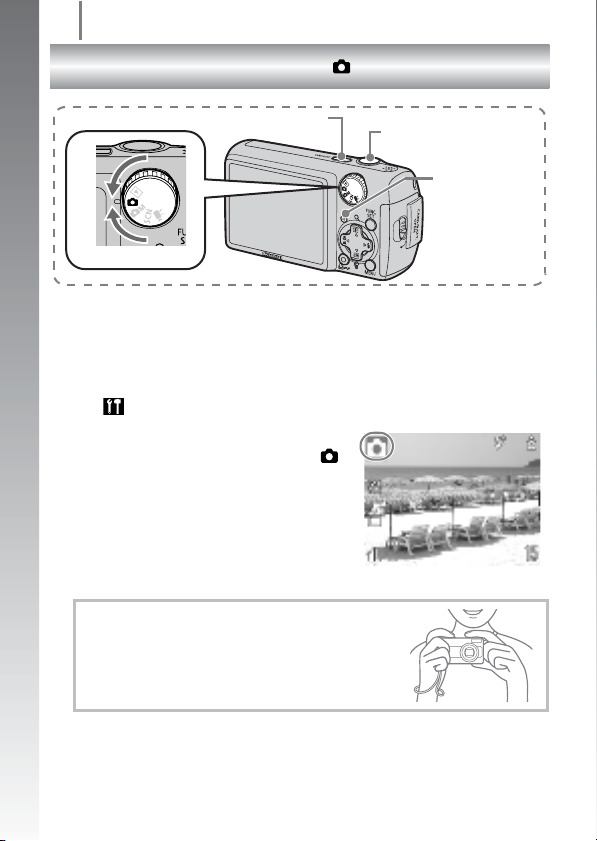
Állóképek készítése
14
Állóképek készítése
ON/OFF gomb
a
b
( Automatikus mód)
Exponáló gomb
de
Első lépések
Módválasztó tárcsa
a Nyomja meg az ON/OFF gombot.
• Az indítóhang hallható, és az LCD-kijelzőn megjelenik az indító kép.
• Az ON/OFF gomb újbóli megnyomásával kikapcsolhatja a
fényképezőgépet.
• A hangok elnémításához a MENU gomb lenyomva tartása
mellett nyomja meg az ON/OFF gombot. A [Némítás] beállítást
a (Beállít) menüből is módosíthatja.
b Válassza ki a felvételi módot.
1. Állítsa a módválasztó tárcsát
(Automatikus) állásba.
c Irányítsa a fényképezőgépet a
kívánt témára.
A beremegés elkerülése
Támassza a karjait a testének, és tartsa a
fényképezőgépet mindkét kezével. Szükség
esetén használjon állványt.
Állapotjelző
d A fókusz beállításához nyomja le kissé (félig) az
exponáló gombot.
• Élességállítás közben a fényképezőgép kétszer hangjelzést ad,
az állapotjelző LED zölden kezd el világítani (a vaku
működésekor narancssárgára vált).
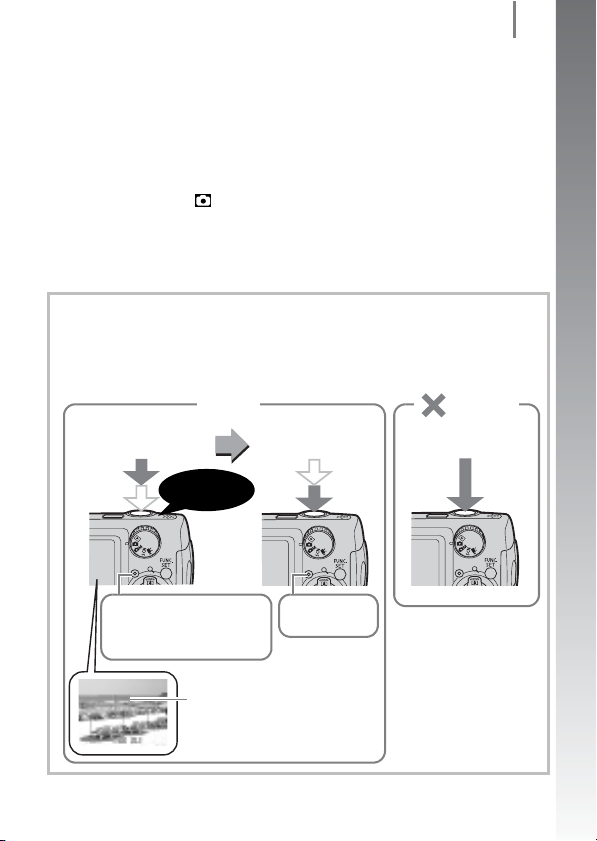
Állóképek készítése
e Anélkül, hogy bármit is módosítana, a felvétel
készítéséhez nyomja le teljesen az exponáló gombot.
• Felhangzik az expozíciós hang, és a gép rögzíti a képet.
• A képek a készítést követően kb. 2 másodpercig* még láthatóak
az LCD-kijelzőn (kép ellenőrzése). A kép megjelenítése közben
újabb felvételt is készíthet.
* Módosíthatja azt, hogy mennyi időre jelenjen meg a felvétel, a [Megjelenítés]
menüpontban a (Felvétel) menüben.
• Az exponáló gomb lenyomva tartása mellett a kép továbbra is a
kijelzőn marad.
•A jelzőfény zölden villog, a képfájlt pedig a fényképezőgép
elmenti a memóriakártyára.
Az élesség beállítása
A fényképezőgép automatikusan beállítja az élességet, ha félig
lenyomja az exponáló gombot*.
* Az exponáló gombnak két állása van. Az első állás az, amikor csak félig nyomja le
a gombot.
Nyomja le félig
az élesség
beállításához
Csippanások...
Helyes
Nyomja le
teljesen
Helytelen
Ha rögtön teljesen
lenyomja
15
Első lépések
A felvétel előkészítése
befejeződött: zölden világít
(a vaku villanása esetén
narancssárgán)
A fókuszálási pontban az AF
keret zöld színben
megjelenik az LCD-kijelzőn.
Felvétel:
zölden villog
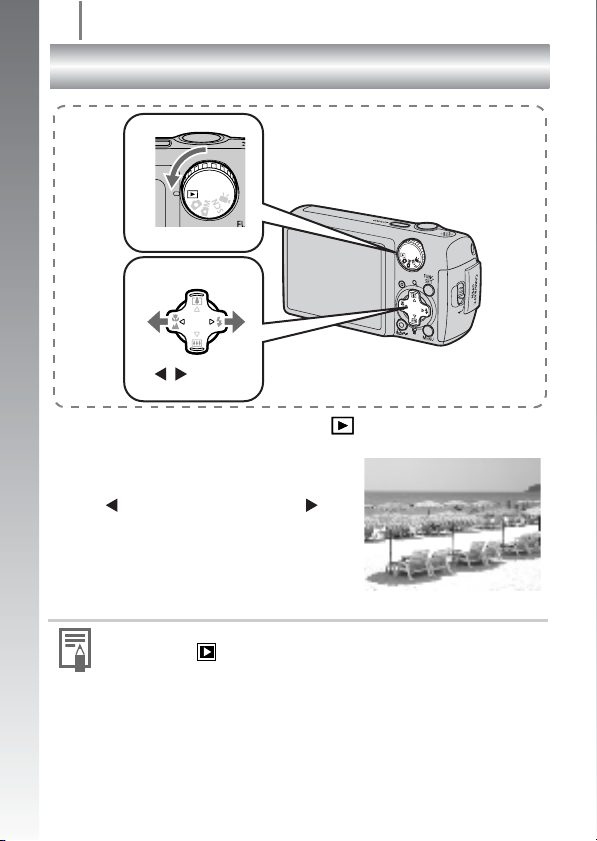
Állóképek megtekintése
16
Állóképek megtekintése
a
Első lépések
Módválasztó tárcsa
b
/ gombok
a Állítsa a módválasztó tárcsát (Lejátszás) állásba.
b A W vagy X gombbal jelenítse
meg a kívánt képet.
• A gombbal az előző, míg a
gombbal a következő képet
jelenítheti meg.
• Ha a gombot nyomva tartja, a képek
gyorsabban váltanak ugyan, de
életlenebbek lesznek.
Beállíthatja, hogy Lejátszás módban melyik felvétel jelenjen
meg, ha a (Lejátszás) menü [Folytatás] pontját [Már
látott]*-ra, vagy [Felvett]-re állítja (a * az alapértelmezett
beállítást jelöli). Ha a [Már látott]-at választja, akkor az
utoljára megtekintett kép jelenik meg (lejátszás folytatása).
A következő esetekben a legutóbbi kép jelenik meg, a
[Folytatás] menüpont beállításától függetlenül.
Felvétel készítése, memóriakártya cseréje, a
memóriakártyán levő kép szerkesztése számítógéppel.
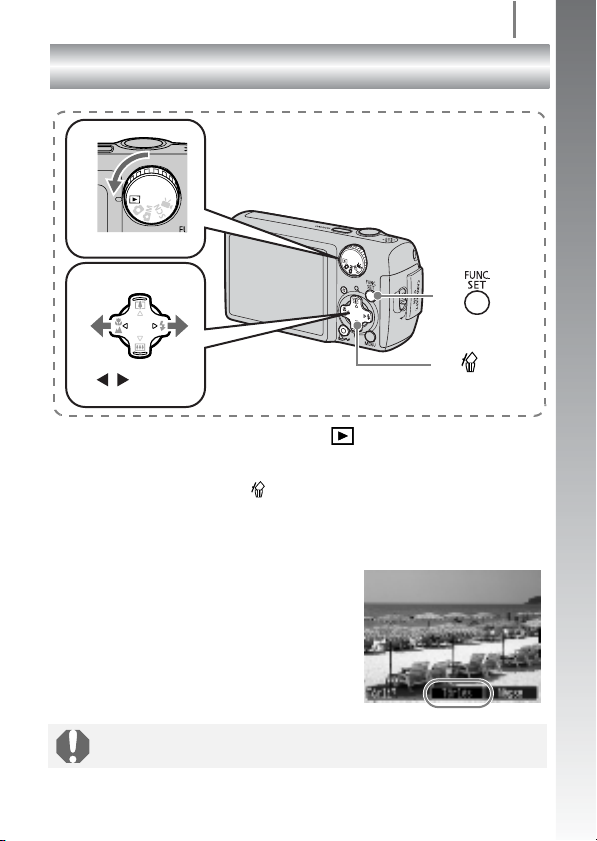
Törlés
a
Módválasztó tárcsa
Törlés
17
Első lépések
b
/ gombok
c
b
gomb
gomb
a Állítsa a módválasztó tárcsát (Lejátszás) állásba.
b A W vagy X gombbal válassza ki a törölni kívánt képet,
majd nyomja meg a gombot.
c Ellenőrizze a [Törlés] kijelölését, és nyomja meg a
FUNC./SET gombot.
• A törlés helyett a kilépéshez válassza
a [Mégse] beállítást.
Vegye figyelembe, hogy a törölt képek nem állíthatók vissza.
Kellő körültekintéssel járjon el a képek törlésénél.
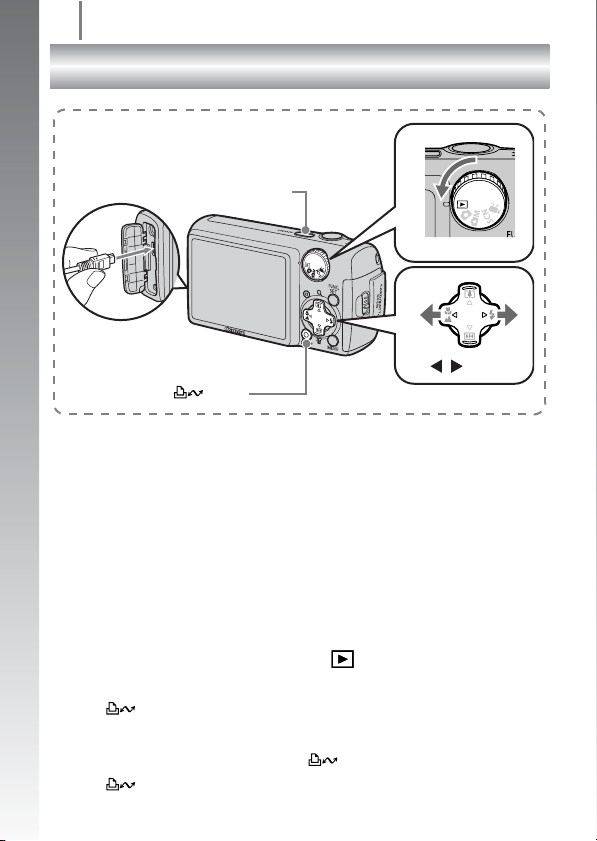
Nyomtatás
18
Nyomtatás
c
Első lépések
ON/OFF gomb
c
a
Módválasztó tárcsa
d
/ gombok
d
gomb
a Csatlakoztassa a fényképezőgépet közvetlen
nyomtatásra alkalmas nyomtatóhoz.
• Nyissa fel a fényképezőgép csatlakozójának fedelét, majd
gondosan csatlakoztassa az interfészkábelt az aljzatba.
• A csatlakozással kapcsolatban olvassa el a nyomtató
felhasználói kézikönyvét is.
• Mivel a fényképezőgép szabványos protokollt (PictBridge)
használ, a Canon gyártmányú nyomtatók mellett a PictBridgeprotokollnak megfelelő egyéb nyomtatók is használhatók.
További részletek a Közvetlen nyomtatási útmutatóban.
b Kapcsolja be a nyomtatót.
c Állítsa a módválasztó tárcsát (Lejátszás) állásba,
majd nyomja meg az ON/OFF gombot.
• A gomb kék színben kigyullad.
d A W vagy X gombbal válassza ki a nyomtatni kívánt
képet, majd nyomja meg a gombot.
• A gomb kéken villog, és megkezdődik a nyomtatás.
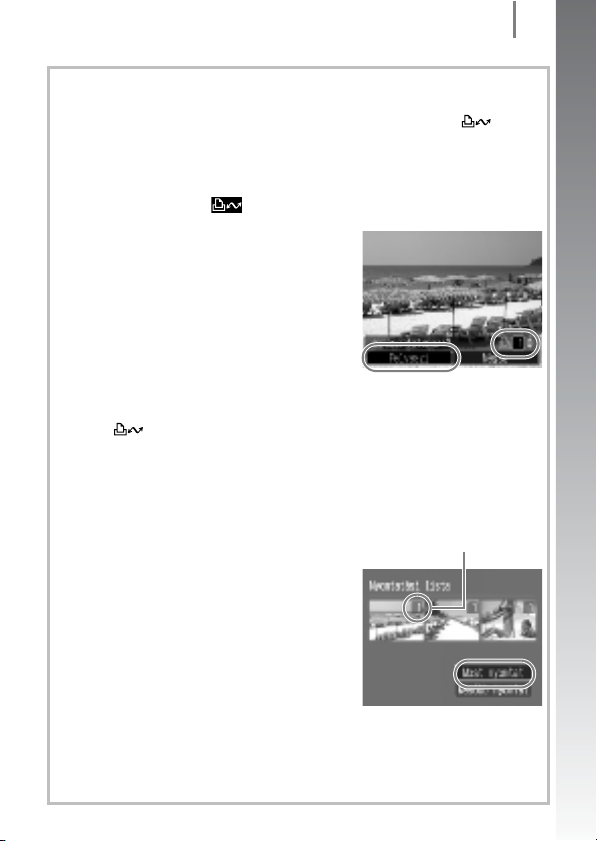
Nyomtatás
19
Nyomtatási lista használata
A nyomtatási listához bármely képet hozzáadhat, ha az adott felvétel
rögzítése vagy lejátszása után közvetlenül megnyomja a
gombot. A nyomtatási listában szereplő képek azután könnyedén
kinyomtathatók a nyomtató csatlakoztatása után.
Hozzáadás nyomtatási listához
a Nyomja meg a gombot (csak állóképek esetén).
b Adja hozzá a képet a listához.
1. A nyomtatni kívánt példányszám
beállításához használja a S vagy
T gombokat.
2. A W vagy X gombokkal válassza
ki a [Felveszi] opciót.
3. Nyomja meg a FUNC./SET
gombot.
• Ha törölni szeretne egy képet a listából, nyomja meg újra a
gombot, a W vagy X gombokkal válassza ki a [Leveszi]
opciót, majd nyomja meg a FUNC./SET gombot.
Nyomtatási lista képeinek nyomtatása
A magyarázatban Canon SELPHY ES és SELPHY CP sorozatú
nyomtatókat használunk illusztrációként.
a
Csatlakoztassa a
fényképezőgépet a nyomtatóhoz.
b Kezdje el a nyomtatást.
1. A S vagy T gombokkal válassza
ki a [Most nyomtat] lehetőséget.
•A W vagy X gombok
használatával ellenőrizheti a
listához hozzáadott képeket.
2. Nyomja meg a FUNC./SET gombot.
•Elkezdődik a nyomtatás.
• Ha félbeszakítja, majd folytatja a nyomtatást, akkor az a
sorban következő képpel folytatódik.
Nyomtatni kívánt példányszám
Első lépések
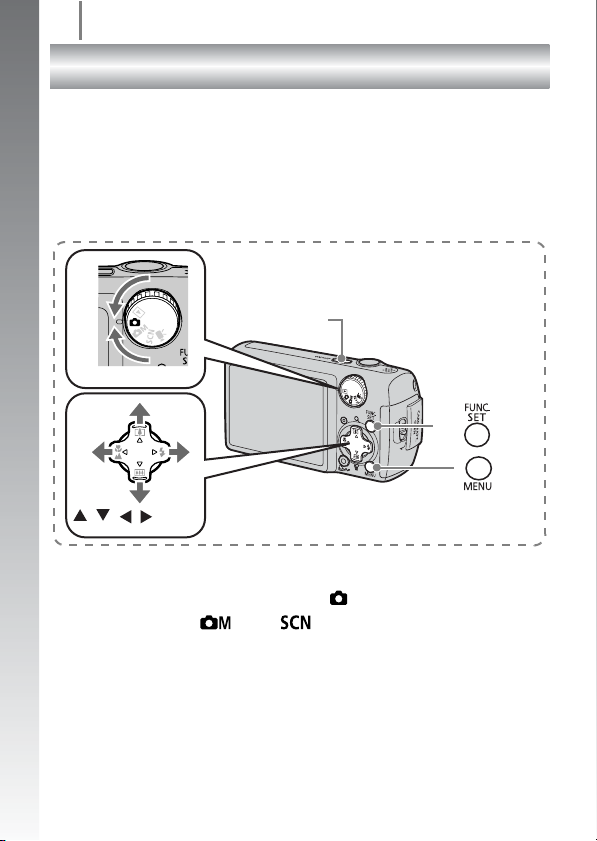
A dátum beágyazása a képadatokba
20
A dátum beágyazása a képadatokba
Ez a szakasz arról szól, hogyan ágyazhatja be a dátumot a
képadatokba a felvétel rögzítésekor (dátumbélyegző).
• Beágyazása után a dátumbélyegző nem törölhető a képadatokból.
Ellenőrizze a fényképezőgépen a dátum és az idő megfelelő
Első lépések
beállítását (12.o.).
• A képméret 2M (1600 x 1200) lesz, a tömörítés pedig Finom
(L-méretű vagy levelezőlap-méretű képek nyomtatásához).
b
ON/OFF
gomb
a
Módválasztó tárcsa
c
/ / / gombok
c
gomb
gomb
a Nyomja meg az ON/OFF gombot.
b Állítsa a módválasztó tárcsát (Automatikus) állásba.
• Ezt a beállítást vagy módban is elvégezheti.
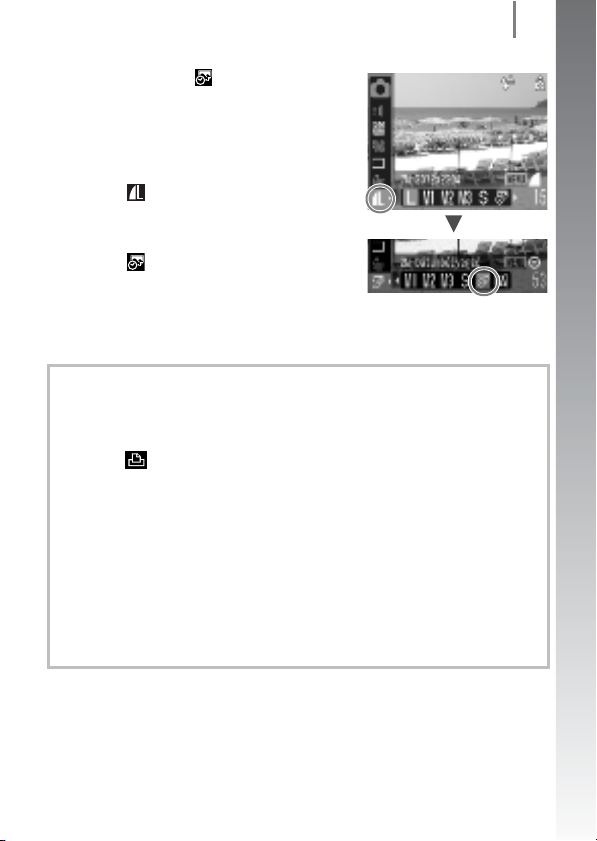
A dátum beágyazása a képadatokba
c Válassza ki a
(Dátumbélyegző) lehetőséget.
1. Nyomja meg a FUNC./SET
gombot.
2. A S vagy T gombokkal válassza
ki a lehetőséget.
3. A W vagy X gombokkal válassza
ki a lehetőséget.
• A nyomtatásból kimaradó terület
szürkítve jelenik meg.
•A MENU gomb megnyomása után átválthat [Dátum és idő]-re,
a W vagy X gombok használatával.
A következő módszerekkel olyan képekre is rányomtathatja a
dátumot, amelyek adatai között nincs dátumbélyegző beágyazva.
•
Állítsa be a dátumot a fényképezőgép Digitális előrendelés (DPOF)
funkciójával.
Állítsa a (Nyomtatási) menü [Nyomtatási beállítás] menüpontjának
[Dátum] beállítását [Be] értékre.
• Csatlakoztassa a fényképezőgépet a nyomtatóhoz, és adja
meg a dátumot.
Lásd: Közvetlen nyomtatási útmutató.
• Helyezzen be egy memóriakártyát a nyomtatóba, és adja meg a
dátumot.
Olvassa el a nyomtató használati útmutatóját is.
• Használja a mellékelt szoftvert.
Lásd: Szoftver használati útmutató.
21
Első lépések
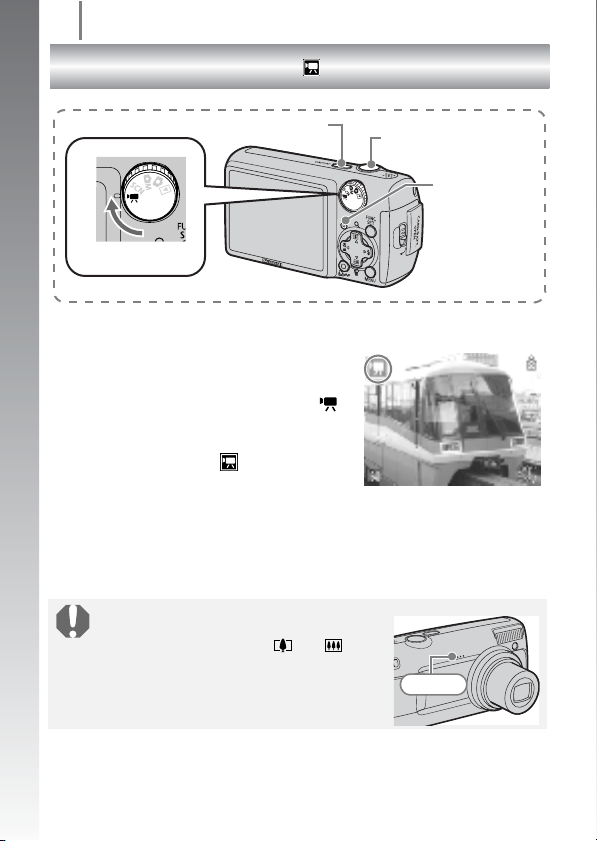
22
Videók felvétele
Videók felvétele
b
( Normál mód)
ON/OFF
a
gomb
de
Első lépések
Módválasztó tárcsa
a Nyomja meg az ON/OFF gombot.
b Válassza ki a felvételi
üzemmódot.
1. Állítsa a módválasztó tárcsát
(Videó) állásba.
•Győződjön meg róla, hogy a
fényképezőgép (Normál)
módban van.
c Irányítsa a fényképezőgépet a kívánt témára.
Felvétel közben ne érjen hozzá a
mikrofonhoz.
Az exponáló gomb, a és
gombok kivételével ne nyomjon meg
más gombot. A gombnyomást kísérő
hang rákerül a felvételre.
Exponáló gomb
Állapotjelző LED
Mikrofon
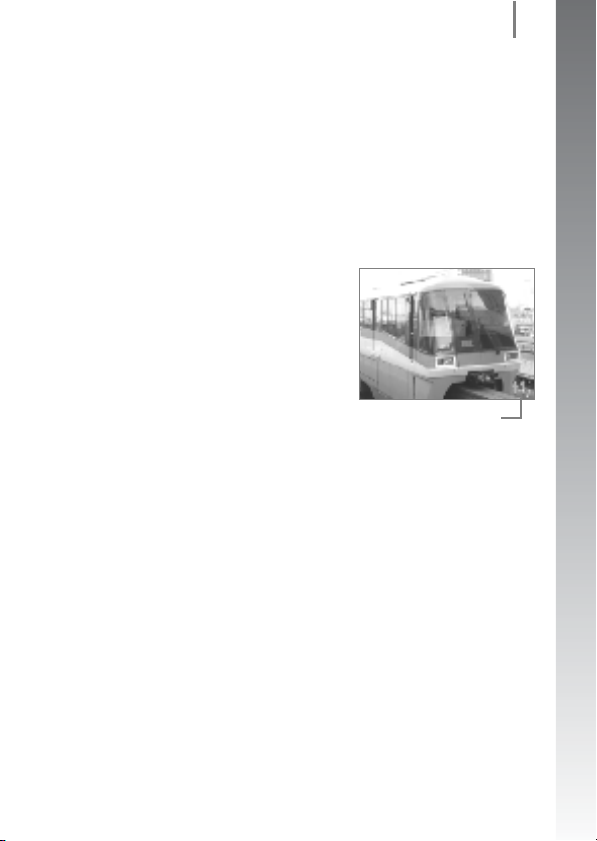
Videók felvétele
d A fókusz beállításához nyomja le kissé (félig) az
exponáló gombot.
• A fényképezőgép fókuszálás közben kétszer csippant, az
állapotjelző LED pedig zölden világít.
• A gombot félig lenyomva a fényképezőgép automatikusan
beállítja az expozíciót, a fókuszt és a fehér-egyensúlyt.
e Anélkül, hogy bármit is módosítana, a felvétel
készítéséhez nyomja le teljesen az exponáló gombot.
•Elkezdődik a felvétel.
• Felvétel közben az eltelt idő és a
[
Felv] felirat jelenik meg az
LCD monitoron.
Eltelt idő
f A felvétel leállításához nyomja le teljesen az
exponáló gombot.
• Az állapotjelző zölden villog, az adatokat pedig a rendszer a
memóriakártyára rögzíti.
• A felvétel a hátralevő idő leteltekor, illetve a beépített memória
vagy a memóriakártya megteltekor automatikusan leáll.
23
Első lépések
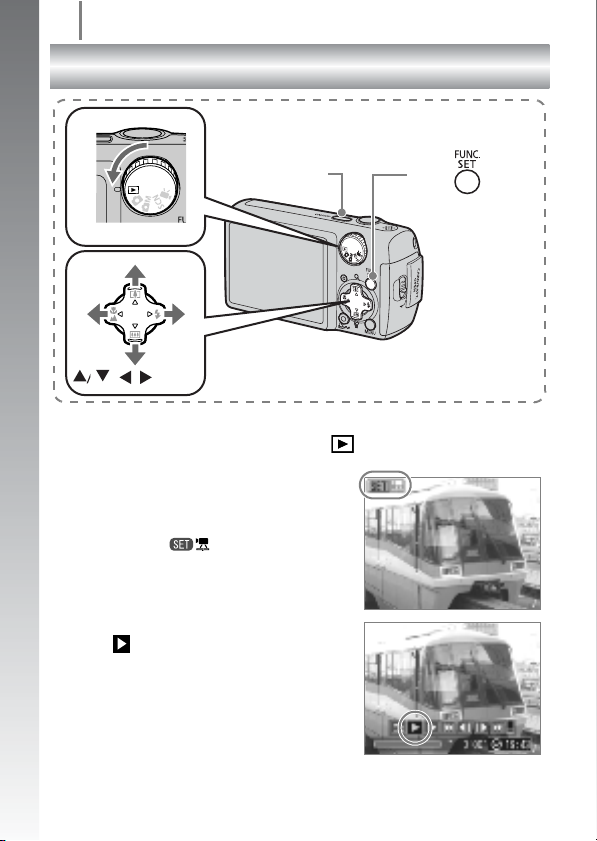
Videók megtekintése
24
Videók megtekintése
b
Első lépések
Módválasztó tárcsa
a
ON/OFF
gomb
cd
cd
/ / / gombok
a Nyomja meg az ON/OFF gombot.
b Állítsa a módválasztó tárcsát (Lejátszás) állásba.
c A W vagy X gombokkal jelenítse
meg a videót, majd nyomja meg
a FUNC./SET gombot.
• A videókat ikon jelöli.
d A W vagy X gombokkal válassza
ki a (Lejátszás) lehetőséget,
majd nyomja meg a FUNC./SET
gombot.
• Megkezdődik a videó lejátszása.
• Ha a lejátszás közben megnyomja a
FUNC./SET gombot, a lejátszást
szüneteltetheti, és újra is indíthatja.
• A lejátszás hangerejét a S vagy T
gombbal módosíthatja.
gomb
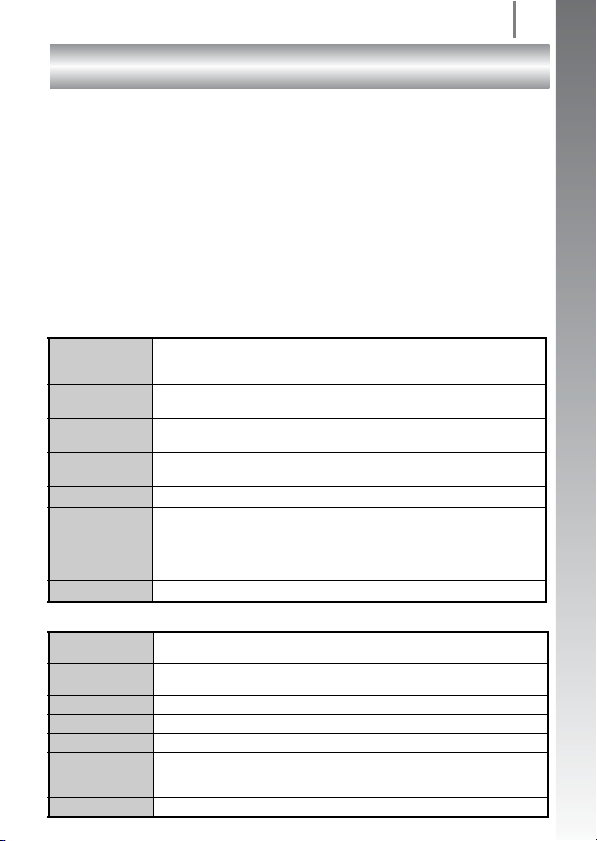
Képek áttöltése számítógépre
25
Képek áttöltése számítógépre
A képek áttöltéséhez javasolt a mellékelt szoftver használata.
Szükséges elemek
• Fényképezőgép és számítógép
• A fényképezőgéphez mellékelt Canon Digital Camera Solution Disk
CD-ROM
• A fényképezőgéphez mellékelt interfészkábel
Rendszerkövetelmények
A szoftvert a következő követelményeknek eleget tevő számítógépre
telepítse.
Windows
Operációs
rendszer
Számítógép
típusa
Processzor Windows Vista
Memória Windows Vista
Illesztő USB
Merevlemez
szabad területe
Megjelenítő 1024 x 768 képpont/High Color (16 bites) vagy jobb
Macintosh
Operációs
rendszer
Számítógép
típusa
Processzor PowerPC G3/G4/G5 vagy Intel processzor
Memória 256 MB vagy több
Illesztő USB
Merevlemez
szabad területe
Megjelenítő 1024 x 768 képpont/32 000 szín vagy jobb
Windows Vista
Windows XP Service Pack 2
Windows 2000 Service Pack 4
A fenti operációs rendszerek valamelyikével működő számítógép
beépített USB-porttal.
Windows XP/Windows 2000
Windows XP/Windows 2000
• Canon Utilities
- ZoomBrowser EX
- PhotoStitch
• Canon Camera TWAIN
illesztőprogram
Mac OS X (v10.3–v10.4)
A fenti operációs rendszerek valamelyikével működő számítógép
beépített USB-porttal.
• Canon Utilities
- ImageBrowser
- PhotoStitch
: Pentium 1,3 GHz vagy gyorsabb
: Pentium 500 MHz vagy gyorsabb
: 512 MB vagy több
: 256 MB vagy több
: 200 MB vagy több
: 40 MB vagy több
: 25 MB vagy több
: 300 MB vagy több
: 50 MB vagy több
Első lépések
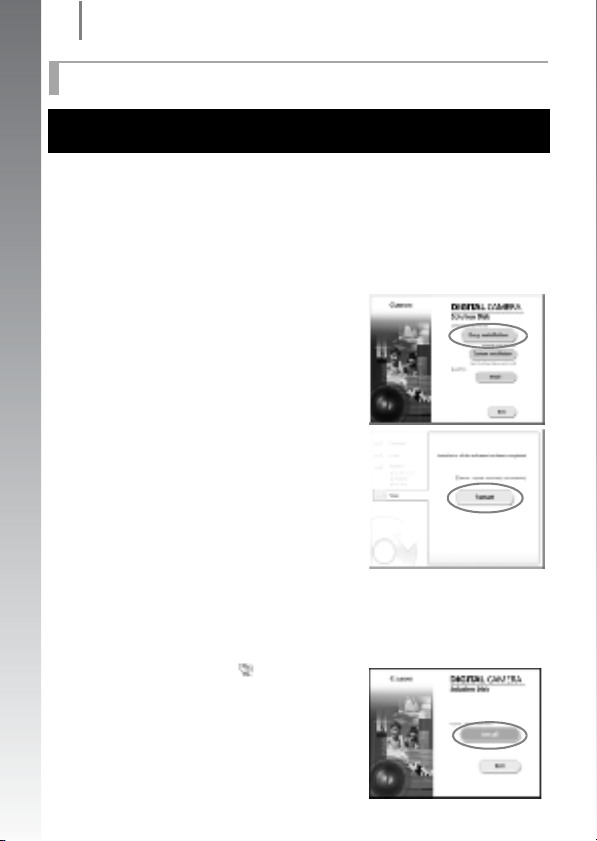
Képek áttöltése számítógépre
26
Képek áttöltésének előkészítése
Windows 2000 esetén a szoftvert még a fényképezőgép
csatlakoztatása előtt fel kell telepíteni a számítógépre.
Első lépések
a A szoftver telepítése
Windows
1. Helyezze be a Canon Digital Camera Solution Disk CD-ROM
lemezt a számítógép CD-meghajtójába.
2. Kattintson az [Easy Installation/
Egyszerű telepítés] pontra.
A telepítés folytatásához kövesse a
képernyőn megjelenő utasításokat.
3. A telepítés befejeződésekor
kattintson a [Restart/Újraindítás]
vagy a [Finish/Befejezés] pontra.
A telepítés befejezésekor megjelenik
a [Restart/Újraindítás] vagy a
[Finish/Befejezés] lehetőség.
Kattintson a megjelenő gombra.
4. Amikor a szokásos Windows
asztal megjelenik, vegye ki a
CD-lemezt a meghajtóból.
Macintosh
Kattintson duplán a ikonra a
CD ablakában. A telepítő megjelenő
paneljén kattintson az [Install/
Telepítés] gombra. Kövesse a
képernyőn megjelenő utasításokat.
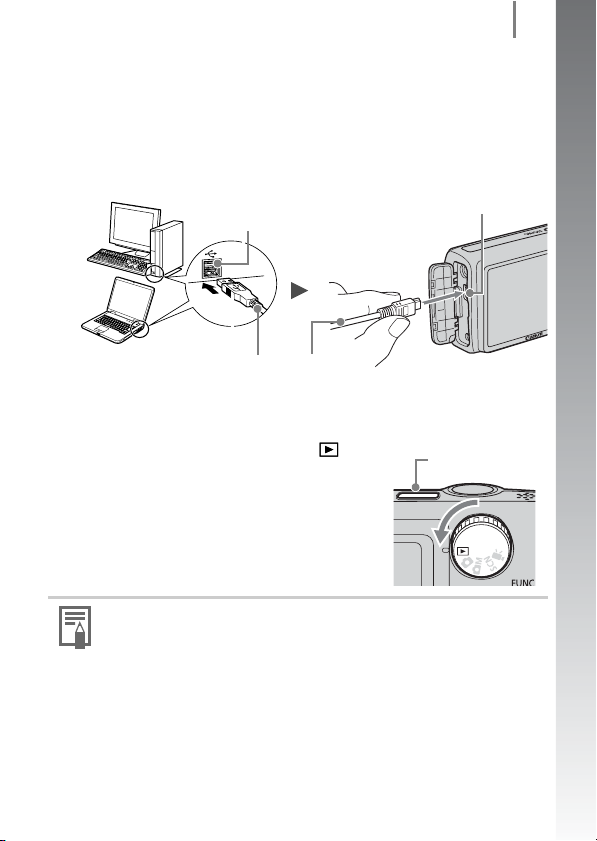
Képek áttöltése számítógépre
b A fényképezőgép csatlakoztatása számítógéphez.
1. Csatlakoztassa a mellékelt interfészkábelt a számítógép
USB-portjához és a fényképezőgép DIGITAL
csatlakozójához.
• Nyissa fel a fényképezőgép csatlakozójának fedelét, majd
gondosan csatlakoztassa az interfészkábelt az aljzatba.
USB-port
Interfészkábel
DIGITAL csatlakozó
c Felkészülés a képek számítógépre való áttöltésére.
1. Állítsa a módválasztó tárcsát
(Lejátszás) állásba, majd nyomja meg
az ON/OFF gombot.
ON/OFF gomb
27
Első lépések
Ha megjelenik a [Digital Signature Not Found/Digitális aláírás
nem található] ablak, kattintson a [Yes/Igen] gombra. Az USBillesztőprogram automatikusan befejezi a telepítést, amikor
csatlakoztatja a fényképezőgépet, és megnyitja a kapcsolatot.
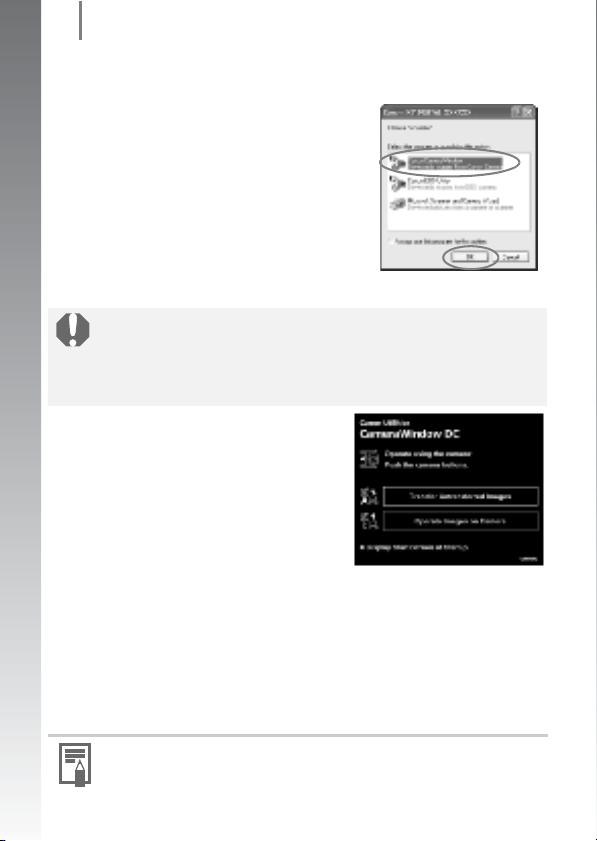
Képek áttöltése számítógépre
28
d A fényképezőgép ablakának megjelenítése.
Windows
Válassza ki a [Canon CameraWindow]
lehetőséget, majd kattintson az [OK]
gombra.
Első lépések
Ha az Események párbeszédpanel nem jelenik meg,
kattintson a [Start] menü [All Programs/Minden program] vagy
[Programs/Programok] elemére, majd a [Canon Utilities],
[CameraWindow], [CameraWindow] és a [CameraWindow]
lehetőségre.
Megjelenik a CameraWindow ablak.
Macintosh
A fényképezőgép és a számítógép közötti kapcsolat létrehozása
után megjelenik a CameraWindow párbeszédpanel. Ha a
párbeszédpanel nem jelenik meg, kattintson a [CameraWindow]
ikonra a Dokkolóban (a képernyő alján megjelenő sávon).
Ezzel befejezte a képek letöltéséhez szükséges előkészületeket.
Folytassa a következő fejezettel: Képek áttöltése a fényképezőgép
segítségével (Közvetlen átvitel) (29.o.) (kivéve Windows 2000).
A Szoftver használati útmutatóban útmutatást talál a képek
számítógéppel való áttöltésével kapcsolatban.
Windows 2000 használata esetén a képeket a számítógép
utasításainak megfelelően töltse le.
